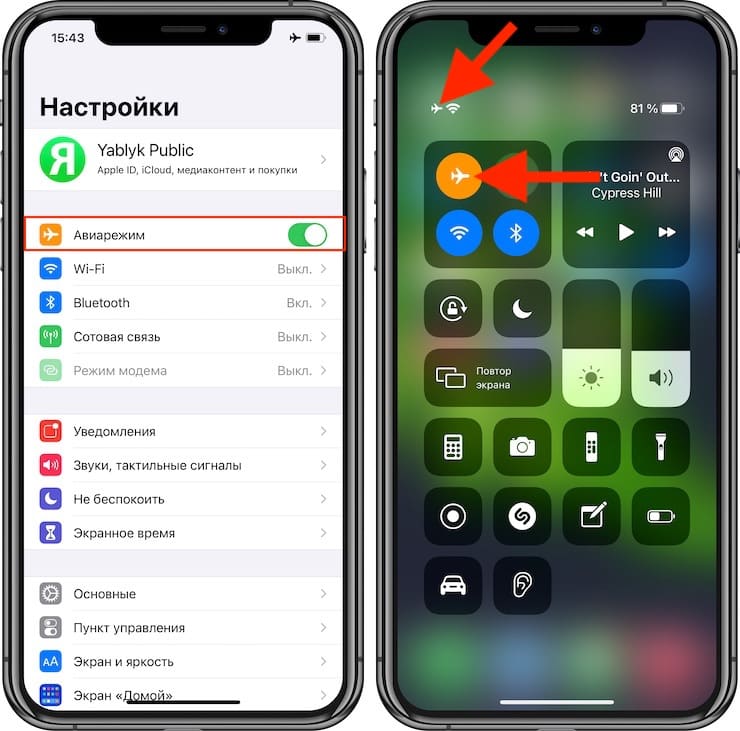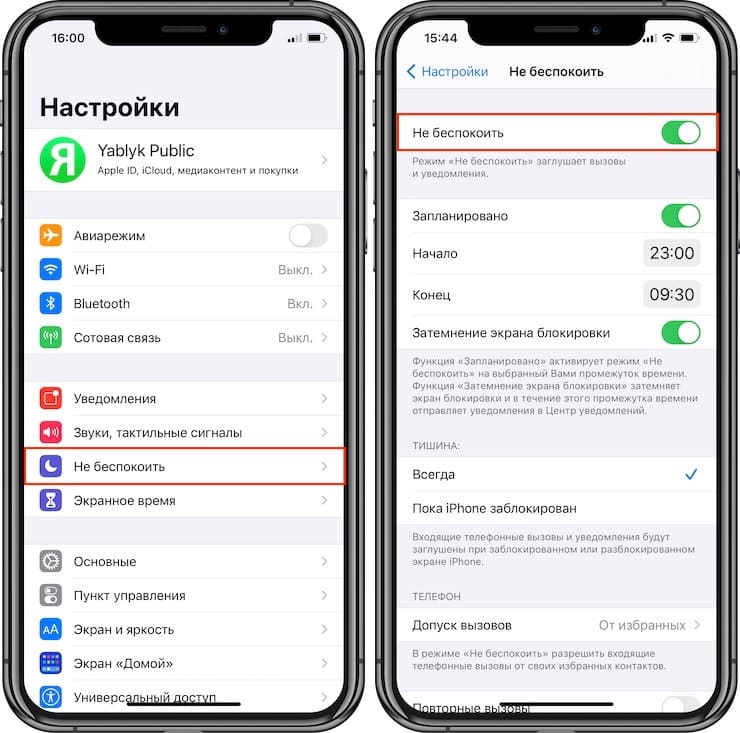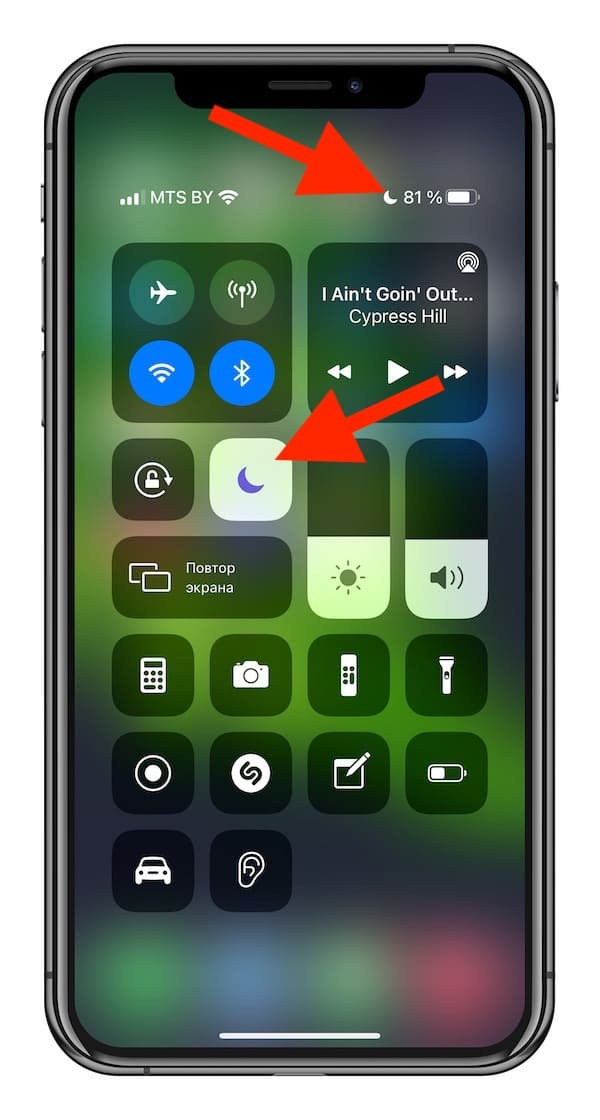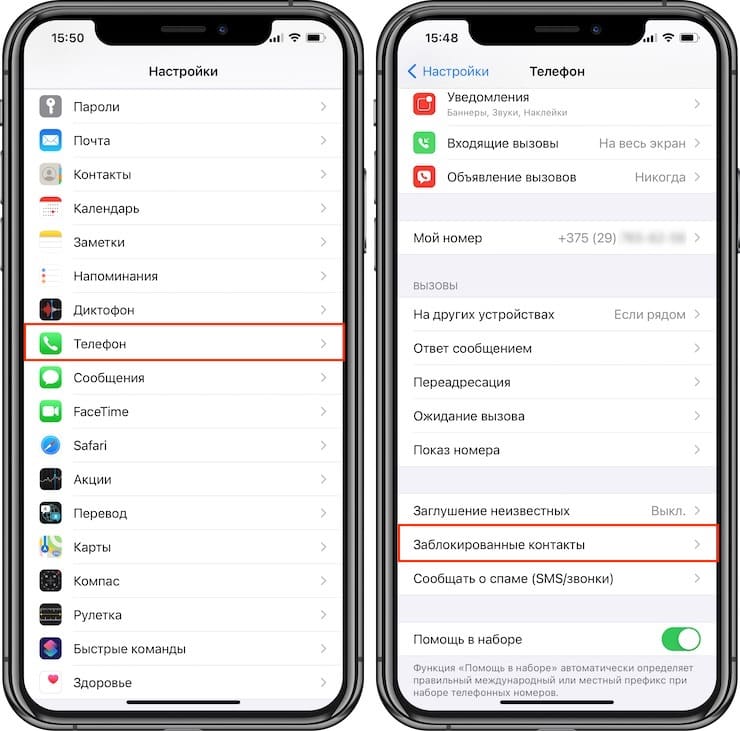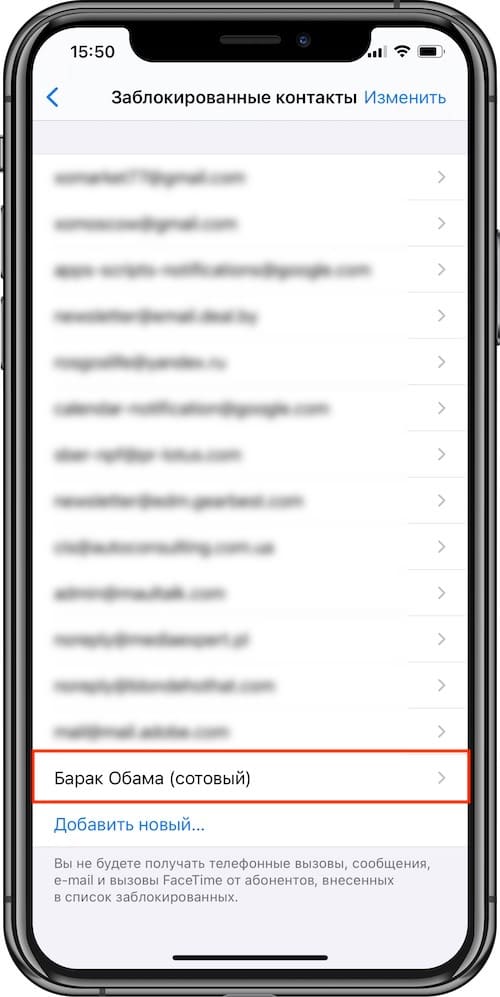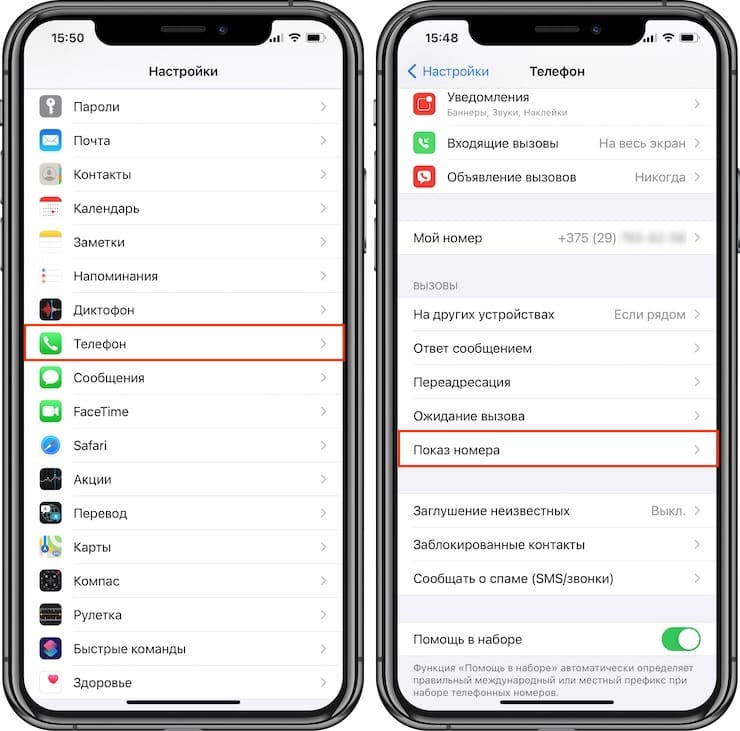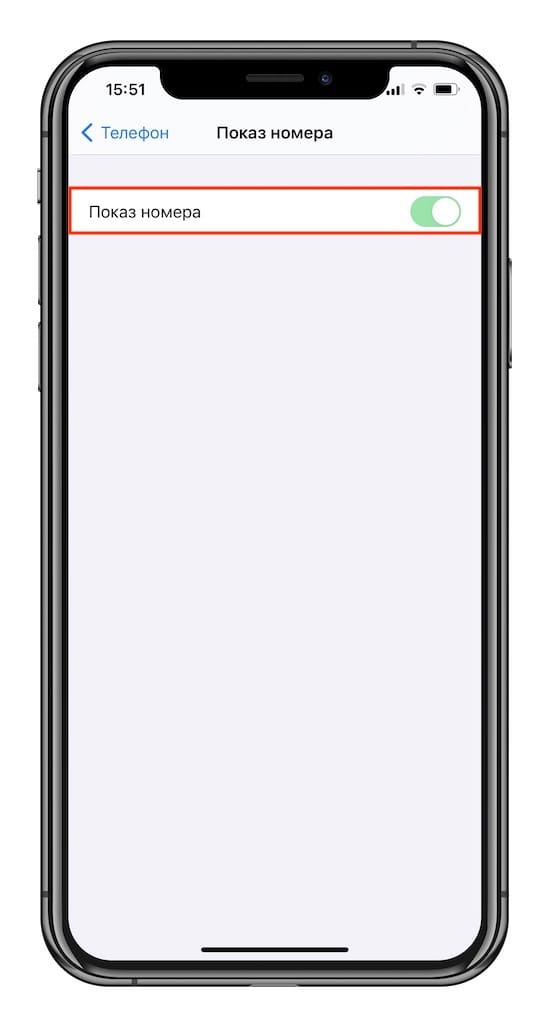- Использование функции «Экстренный вызов — SOS» на iPhone
- Вот как это работает
- Вызов служб экстренной помощи
- Отключение предоставления данных о местонахождении
- Завершение вызова
- Добавление контактов на случай ЧП
- Удаление контактов на случай ЧП
- Отключение автовызова
- Смена режимов вызова
- Не удается совершать звонки и отвечать на них на устройстве iPhone
- Не удается совершать звонки и отвечать на них на устройстве iPhone
- Обращение к оператору связи
- Обновление программного обеспечения
- Проверка настроек iPhone
- Проверка настроек сети
- Обращение в службу поддержки Apple
- Вам не могут дозвониться или вам не удалось дозвониться на iPhone, что делать?
- Вам не могут дозвониться – включены режимы «Не беспокоить» и «Авиарежим»
- Вам не могут дозвониться (или вы) — включен режим Телетайп или виртуальный TTY
- Вам не могут дозвониться (или вы) – проверьте «Черный список»
- Определение номера
- Твики, баги, сбои
- Проблемы с SIM-картой и операторские настройки
- Аппаратные проблемы iPhone
Использование функции «Экстренный вызов — SOS» на iPhone
С помощью функции «Экстренный вызов — SOS» можно легко и быстро позвать на помощь и отправить сигнал тревоги контактам на случай ЧП.
Вот как это работает
При совершении вызова с помощью этой функции iPhone автоматически набирает номер местной службы экстренной помощи. В некоторых странах и регионах может потребоваться выбрать необходимую службу. Например, в континентальном Китае можно выбрать полицию, пожарную службу или скорую медицинскую помощь.
Можно также добавить контакты на случай ЧП. После завершения экстренного вызова iPhone отправит контактам, выбранным на случай ЧП, текстовое сообщение, если вы не отмените это действие. iPhone отправит им сведения о вашем текущем местоположении и в течение некоторого времени после перехода в режим SOS будет также отправлять этим контактам обновленную информацию при условии изменения вашего местоположения.
Вызов служб экстренной помощи
Для совершения вызова с помощью iPhone 8 или более поздней модели выполните следующие действия:
- Нажмите и удерживайте боковую кнопку и одну из кнопок регулировки громкости до тех пор, пока не появится ползунок «Экстренный вызов — SOS».
- Перетащите ползунок «Экстренный вызов — SOS», чтобы вызвать службы экстренной помощи. Если вместо перетаскивания ползунка вы продолжите удерживать боковую кнопку и кнопку регулировки громкости, начнется обратный отсчет и подача звукового сигнала. В случае удержания кнопок до окончания обратного отсчета iPhone автоматически позвонит в службы экстренной помощи.
Для совершения вызова на iPhone 7 или более ранней модели выполните следующие действия:
- Быстро нажмите боковую (или верхнюю) кнопку пять раз. Появится ползунок «Экстренный вызов — SOS». (В Индии потребуется нажать кнопку только три раза, после чего iPhone автоматически наберет номер служб экстренной помощи.)
- Перетащите ползунок «Экстренный вызов — SOS», чтобы вызвать службы экстренной помощи.
После завершения вызова iPhone отправит контактам, выбранным на случай ЧП, текстовое сообщение с информацией о вашем текущем местоположении, если вы не отмените это действие. Если службы геопозиции отключены, они будут на время включены. Если ваше местоположение изменится, контактам будут отправлены обновленные данные, а вы получите уведомление примерно 10 минут спустя.
При нажатии сочетания клавиш «Экстренный вызов — SOS» вам потребуется ввести пароль для повторного включения Touch ID, даже если вызов служб экстренной помощи не был выполнен.
Отключение предоставления данных о местонахождении
Если функция предоставления данных о местоположении включена, в течение суток каждые 4 часа вам будет приходить напоминание об ее отключении. Чтобы отключить рассылку обновлений, нажмите строку состояния и выберите «Не делиться SOS-геопозицией».
Завершение вызова
Если обратный отсчет был начат случайно, его можно отменить. На iPhone 8 или более поздней модели отпустите боковую кнопку и кнопку регулировки громкости. На iPhone 7 или более ранней модели нажмите кнопку «Стоп», а затем выберите вариант «Остановить вызов».
Если вы начали звонить в службу экстренной помощи случайно, вызов можно остановить. Нажмите и подтвердите, что хотите остановить вызов.
Добавление контактов на случай ЧП
- Откройте программу «Здоровье» и коснитесь изображения своего профиля .
- Откройте раздел «Медкарта».
- Нажмите «Править» и прокрутите до раздела «Контакты на случай ЧП».
- Нажмите кнопку добавления ( ), чтобы добавить контакт на случай ЧП.
- Выберите контакт и укажите, какие у вас с ним отношения.
- Нажмите кнопку «Готово», чтобы сохранить изменения.
Номер служб экстренной помощи нельзя выбрать в качестве контакта SOS.
Удаление контактов на случай ЧП
- Откройте программу «Здоровье» и коснитесь изображения своего профиля .
- Откройте раздел «Медкарта».
- Нажмите «Править» и прокрутите до раздела «Контакты на случай ЧП».
- Нажмите кнопку удаления рядом с контактом, а затем — «Удалить».
- Нажмите кнопку «Готово», чтобы сохранить изменения.
Отключение автовызова
При попытке совершить экстренный вызов со включенной функцией «Автовызов» iPhone начинает обратный отсчет и подает звуковой сигнал. После завершения обратного отсчета iPhone автоматически вызывает службы экстренной помощи.
Чтобы изменить эту настройку, выполните следующие действия:
- Откройте на iPhone программу «Настройки».
- Выберите «Экстренный вызов — SOS».
- Включите или отключите автовызов.
Если отключить этот параметр, для вызова по-прежнему можно использовать ползунок функции «Экстренный вызов — SOS».
Смена режимов вызова
На iPhone 8 или более поздней модели можно выбрать вариант совершения вызова пятикратным нажатием боковой кнопки. Чтобы изменить эту настройку, выполните следующие действия:
- Откройте на iPhone программу «Настройки».
- Выберите «Экстренный вызов — SOS».
- Включите или отключите функцию совершения вызова боковой кнопкой. Когда эта функция включена, способ с нажатием и удержанием боковой кнопки одновременно с кнопкой регулировки громкости продолжает работать.
Источник
Не удается совершать звонки и отвечать на них на устройстве iPhone
Причиной того, что вам не удается совершать звонки и отвечать на них на устройстве iPhone, могут быть некоторые настройки, устаревшая версия ПО или проблема с сетью.
Не удается совершать звонки и отвечать на них на устройстве iPhone
Узнайте, что нужно делать, если вы видите сообщение «Нет сети» или «Поиск» в строке состояния. Если с вашего iPhone невозможно принять или отправить вызов, выполните следующие действия. После выполнения каждого шага проверяйте, удалось ли решить проблему.
Обращение к оператору связи
- Ваша учетная запись настроена для использования iPhone.
- Отсутствуют локальные перебои в предоставлении услуг.
- Ваш счет не заблокирован по финансовым причинам.
- В системе оператора не отображались ошибки по вашим звонкам.
Обновление программного обеспечения
- Проверьте наличие обновления настроек оператора.
- Проверьте наличие обновления программного обеспечения ОС iOS. Для установки некоторых обновлений может потребоваться подключение к сети Wi-Fi.
Проверка настроек iPhone
- Включите и выключите авиарежим. Перейдите в меню «Настройки» и включите авиарежим, подождите пять секунд, а затем отключите его.
- Отметьте флажком «Не беспокоить». Перейдите в меню «Настройки» > «Фокусирование» > «Не беспокоить» и убедитесь, что эта функция отключена.
- Проверьте наличие заблокированных номеров телефонов. Перейдите в меню «Настройки» > «Телефон» > «Заблокированные контакты».
- Проверьте, включена ли функция «Переадресация». Перейдите в меню «Настройки» > «Телефон» > «Переадресация» и убедитесь, что эта функция отключена.
- Проверьте, установлен ли переключатель Заглушение неизвестных. Если этот параметр включен, вам смогут дозвониться только абоненты из вашего списка контактов или раздела «Недавние», а также абоненты, которые оправили вам свой номер в программе «Почта» или написали вам сообщение с этого номера. Добавьте в список контактов номера абонентов, от которых вы хотите принимать звонки. Вызовы через некоторые сторонние программы могут не проходить.
Проверка настроек сети
- Выполните сброс настроек сети. Перейдите в меню «Настройки» > «Основные» > «Перенос или сброс iPhone» > «Сброс» > «Сбросить настройки сети». Это удалит все текущие сохраненные настройки, включая пароли к сетям Wi-Fi, предпочитаемые сети и настройки VPN.
- Попробуйте осуществить или принять звонок в другом месте.
Обращение в службу поддержки Apple
Если вы по-прежнему не можете совершать или принимать вызовы, обратитесь в службу поддержки Apple, затем следуйте инструкциям для завершения запроса.
Источник
Вам не могут дозвониться или вам не удалось дозвониться на iPhone, что делать?
Довольно часто неопытные пользователи iPhone (как, впрочем, и других смартфонов) сталкиваются с проблемой приема входящих вызовов. Точнее, другие устройства попросту не могут дозвониться абоненту, причем это может происходить по целому ряду причин, что усложняет постановку диагноза.
В данной инструкции мы перечислим наиболее часто встречающиеся ситуации, которые приводят к блокировке входящих вызовов на iPhone, а также способы их разрешения.
Вам не могут дозвониться – включены режимы «Не беспокоить» и «Авиарежим»
Пожалуй, самый распространенный случай — пользователь поднимает «шторку» Пункта управления и случайно активирует «Авиарежим» (кнопка с изображением самолета) или «Не беспокоить» (кнопка с изображением полумесяца), после чего дозвониться до абонента становится невозможно.
- Если вы звоните контакту, у которого активирован «Авиарежим», то в трубке вам скажут, что «аппарат абонента выключен или находится вне зоны действия сети».
- Если вы звоните контакту, у которого активирован режим «Не беспокоить», то сколько бы Вы не звонили, в трубке всегда будет занято (подробно).
Об активации этих режимов уведомит соответствующая иконка в статус-баре рабочего стола, а отключить их можно в том же Пункте управления или в главном меню настроек. Также обратите внимание, что режим «Не беспокоить» может включаться автоматически в определенное время суток, если такое условие указано в его параметрах.
Более подробно механизм работы функции «Не беспокоить» описан в этой статье.
Вам не могут дозвониться (или вы) — включен режим Телетайп или виртуальный TTY
Порой, изучая возможности смартфона, начинающий пользователь напоминает щенка в новой квартире – пробует «на зуб» все возможные функции, опции и режимы, которые находит в настройках. Результатом обычно становятся неприятные, но легко обратимые последствия. Например, вам не смогут дозвониться на iPhone, если вы активируете функцию телетайпа (предназначенную для людей с ограниченной или полной утратой слуха) в меню «Настройки → Универсальный доступ → TTY». О включении данной функции также будет свидетельствовать иконка в верхней части домашнего экрана.
Вам не могут дозвониться (или вы) – проверьте «Черный список»
В случае, когда вам не может дозвониться лишь один или несколько абонентов, особенно если это бывший парень или надоедливый коллега по работе, то не будет лишним проверить список заблокированных контактов.
Чтобы вычеркнуть человека из «черного списка», следует перейти в меню «Настройки → Телефон → Заблокированные контакты», сделать свайп влево контакту, который вы желаете амнистировать, и нажать «Разблокировать».
Определение номера
В настройках штатного приложения-«звонилки» в iPhone есть также опция «Показ номера», при деактивации которой можно совершать звонки анонимно. Однако зачастую такая скрытность имеет обратную сторону медали – операторские или сетевые настройки других абонентов могут запретить им дозвониться на ваш iPhone.
При этом многие пользователи жалуются на то, что опция «Показ номера» отключается самопроизвольно после перезагрузки iPhone. Чтобы убедиться в ее активном состоянии следует отыскать соответствующий пункт в меню «Настройки → Телефон».
Твики, баги, сбои
Естественно, существует еще целая масса очень редко встречающихся, но все же вероятных причин блокировки входящих вызовов. Это могут быть некорректно настроенные джейлбрейк-твики, ошибки тестовой версии операционной системы, сторонние плагины с подписанными пользователем сертификатами и т.д.
Если установить точную причину не удается, то следует произвести сброс настроек сети, полный сброс или переустановку (восстановление) iOS, воспользовавшись нашими подробнымы руководствами в случае необходимости.
Проблемы с SIM-картой и операторские настройки
Вам не могут дозвониться даже после полной перепрошивки iPhone через восстановление. В таком случае необходимо убедиться в отсутствии проблем с самой SIM-картой (проще всего это сделать, установив ее в другой телефон), а также обратиться к оператору, предоставляющему услуги мобильной связи.
Аппаратные проблемы iPhone
Если же все перечисленные выше возможные причины блокировки входящих вызовов и методы решения проблемы проверены, но не дали результата, то, вероятно, имеет место аппаратная поломка смартфона. Решать подобные проблемы самостоятельно при помощи подручного инструмента начинающим пользователям мы крайне не рекомендуем – в большинстве случаев обращение в сервисный центр сэкономит ваше время и убережет iPhone от дополнительных повреждений.
Источник